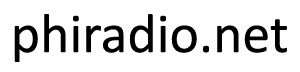Begini 6 Cara Mudah Munculkan Kursor yang Hilang. Masalah kursor hilang di perangkat laptop atau PC banyak dialami oleh pengguna yang mengupgrade ke Windows 10.
Kejadian kursor mouse membeku atau menghilang pada Windows 10 sering terjadi setelah membangunkan perangkat dari mode Sleep.
Begini 6 Cara Mudah Munculkan Kursor yang Hilang
Masalah hilangnya kursor dari tampilan layar laptop seringkali menjadi penghambat di saat sedang mengerjakan tugas atau pekerjaan lainnya. Lantas, bagaimana cara memunculkan kursor yang hilang?
Sebelum memutuskan untuk membawa laptop ke tempat servis, Anda dapat mencoba cara sederhana berikut. Berikut cara mengatasi kursor yang hilang berdasarkan penyebabnya yang dapat Anda lakukan sendiri di rumah.
- Restart laptop
Cara sederhana yang dapat dilakukan pertama kali saat kursor di laptop tidak terdeteksi atau tiba-tiba menghilang dari layar yaitu dengan melakukan restart pada laptop. Coba lakukan cara ini dengan menekan tombol Alt dan F4 secara bersamaan agar laptop mati.
Langkah lain yang dapat dilakukan untuk me-restart laptop bisa dengan menekan tombol power yang ada di laptop hingga laptop mati. Setelah laptop nyala kembali, pastikan bahwa kursor yang sebelumnya menghilang telah berfungsi kembali.
- Update drive
Cara mengatasi masalah kursor yang tidak muncul selanjutnya yaitu dengan melakukan update pada sistem laptop.
Lakukan update atau instal ulang drive dengan melakukan langkah-langkah berikut:
- Buka menu Run terlebih dahulu, dengan menekan tombol Windows dan R secara bersamaan
- Ketik devmgmt.msc, lalu Enter
- Buka menu Mice and Other Pointing Device dengan menggunakan tombol Tab, gunakan tombol panah untuk mengarahkannya
- Tekan Enter pada menu Compliant Mouse
- Setelah itu tekan tombol Update Drive
- Tunggu beberapa saat kemudian restart laptop.
Setelah selesai melakukan restart pada laptop, pastikan kursor dapat berfungsi kembali. Jika kursor berfungsi dengan baik itu artinya permasalahan kursor terletak pada driver-nya.
- Cek kondisi touchpad
Menghilangnya kursor pada laptop bisa disebabkan karena terkuncinya touchpad yang mungkin terjadi secara tidak sengaja.
Jika demikian, cara yang dapat dilakukan untuk memunculkan kursor yang hilang yaitu dengan memastikan apakah touchpad dalam keadaan terkunci atau tidak.
Lihat baris F1 sampai F12 pada keyboard, lalu temukan tombol yang terdapat logo touchpad, kemudian tekan tombol tersebut sambil menekan tombol Fn secara bersamaan misalnya (F5 + Fn).
Setelah selesai, cek kembali apakah kursor sudah berfungsi dengan baik atau belum.
- Cek pengaturan mouse
Dengan melakukan pengaturan pada sistem mouse yang terdapat di laptop juga dapat membantu mengembalikan fungsi kursor yang sebelumnya tidak muncul. Lakukan cara ini dengan mengikuti langkah berikut :
- Buka menu Control Panel terlebih dahulu melalui menu Windows yang ada di keyboard laptop
- Pilih menu Hard and Sound
- Lalu pilih menu Device & Printer
- Setelah itu klik menu Pointer Option dan pilih menu Hide Pointer While untuk memunculkan kembali kursor yang hilang.
Lakukan langkah-langkah di atas dengan menggunakan tombol panah dan enter yang ada di keyboard laptop.
- Instal ulang laptop
Install ulang merupakan solusi terakhir yang dapat dilakukan sendiri untuk mengatasi masalah kursor laptop yang menghilang.
Langkah ini bertujuan untuk memperbaiki sistem pada laptop yang telah rusak. Biasanya setelah melakukan install ulang, kursor pada laptop akan muncul kembali.
Demikian cara memunculkan kursor yang hilang yang dapat dicoba sendiri. Apabila telah mencoba beberapa langkah di atas namun kursor yang hilang masih belum juga muncul, cobalah untuk membawanya ke tempat servis laptop.
Mungkin saja permasalahannya ada pada sistem komputer yang berkaitan dengan fungsi mouse yang mengalami kerusakan.
- Gunakan tombol fungsi windows
Instalasi Windows 10 dapat menonaktifkan fungsi kursor mouse yang menyebabkan pointer mouse hilang pada laptop atau PC.
Jika demikian, mungkin dapat diselesaikan dengan menekan tombol fungsi Windows pada keyboard.
Tergantung pada model keyboard dan mouse yang terpasang, tombol Windows yang harus ditekan bervariasi.
Jadi, pengguna dapat mencoba kombinasi berikut untuk membuat kursor yang hilang kembali terlihat di Windows 10:
- Fn + F3
- Fn + F5
- Fn + F9
- Fn + F11.
Jika menggunakan tombol Fn untuk mengambil kursor yang hilang tidak berfungsi untuk mengembalikan kursor mouse, mungkin ada beberapa kesalahan dengan driver mouse di Windows 10.
Karena mengupgrade sistem operasi Windows terkadang menyebabkan masalah kompatibilitas driver atau perangkat lunak.
Agar sesuai antara Windows 10 dengan driver mouse yang kompatibel, pengguna bisa memasang kembali driver mouse atau memperbaruinya.
Begini 6 Cara Mudah Munculkan Kursor yang Hilang
Sumber :